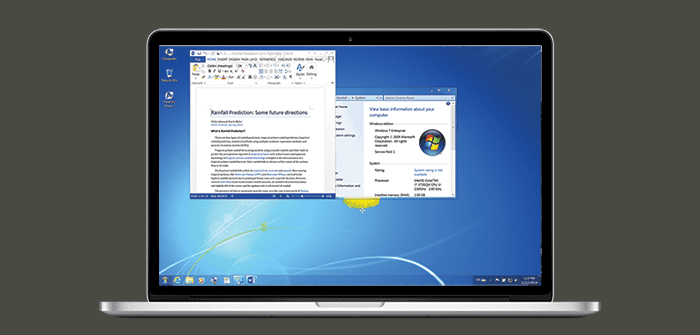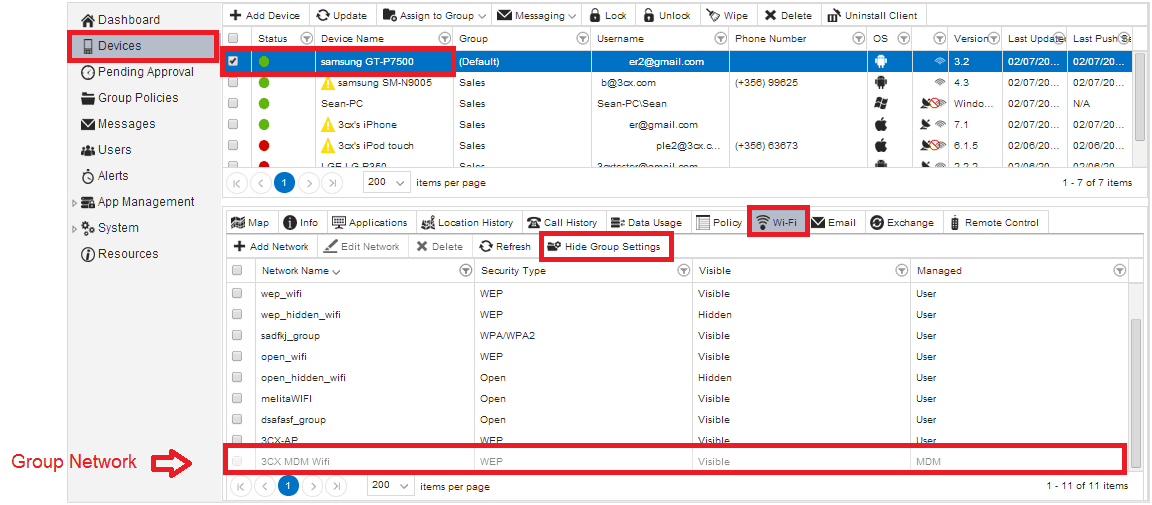
Konfigurierte WLAN-Netzwerke aus Android- und iOS-Geräten überprüfen, bearbeiten und entfernen
So überprüfst, bearbeitest und entfernst du konfigurierte WLAN-Netzwerke aus Android- und iOS-Geräten:
Standardmäßig werden auf der Registerkarte „Wi-Fi“ (WLAN) alle auf dem ausgewählten Gerät konfigurierten WLAN-Netzwerke aufgelistet, ausgenommen der Netzwerke, die durch Gruppenrichtlinien verwaltet werden. Um die pro Gerät konfigurierten WLAN-Netzwerke zu überprüfen, gehst du wie folgt vor:
1. Klicke auf den Knoten „Devices“ (Geräte).
2. Wähle ein Gerät aus.
3. Klicke auf die Registerkarte „Wi-Fi“ (WLAN).
Außerdem kannst du zwischen „Show Group Settings“ (Gruppeneinstellungen einblenden) und „Hide Group Settings“ (Gruppeneinstellungen ausblenden) umschalten, damit in dieser Liste auch die Netzwerke angezeigt werden, die über Gruppenrichtlinien verwaltet werden.
Hinweis: Parallels Mobile Device Management kann keine Netzwerke anzeigen, die von Benutzern für iOS-basierte Geräte hinzugefügt wurden.
Bearbeiten und Löschen von WLAN-Netzwerken
WLAN-Netzwerke können pro ausgewähltem Gerät bearbeitet oder entfernt werden.
Hierfür wählst du das Gerät aus und navigierst zur Registerkarte „Wi-Fi“ (WLAN), indem du die folgenden Schritte befolgst:
1. Klicke auf „Devices“ (Geräte).
2. Suche und wähle dann ein Gerät aus.
3. Klicke auf die Registerkarte „Wi-Fi“ (WLAN).
4. Wähle ein WLAN-Netzwerk aus.
5. Klicke auf „Edit“ (Bearbeiten), um die Einstellungen für das WLAN anzupassen, oder auf „Delete“ (Löschen), um das Netzwerk zu entfernen.
6. Bestätige die Änderungen.
Das Push-Benachrichtigungsdialogfeld wird geöffnet, um zu bestätigen, dass die Änderungen erfolgreich auf das Gerät gepusht wurden und das Netzwerk bearbeitet bzw. entfernt wurde.
Beachte, dass WLAN-Netzwerke, die direkt durch eine Gruppenrichtlinie konfiguriert wurden, nur durch die Gruppenrichtlinie bearbeitet oder entfernt werden können, mit der sie ursprünglich konfiguriert wurden.
Lesetipps
Online-Demos und Webinare über Parallels RAS
Abrufen eines Apple Push-Zertifikats für Mobile Device Management
5 Gründe für Macs in Unternehmen